
Dit kan wees as gevolg van die bemarking wat verwagtinge op Mi 9 na die sterre gestoot het, dit kan wees as gevolg van die feit dat DxOMark 'n supertelling aan die fotografiese sektor van die nuutste Xiaomi-vlagskip gegee het, die feit is dat ons allerhande gehoor het. Ons wil in elk geval enige twyfel uit die weg ruim en jou vertel dat die fotografiese sensors van Xiaomi Mi 9 ongetwyfeld die beste op die mark is, maar wat ontbreek is 'n sagteware-optimalisering wat jou toelaat om hul volle potensiaal te ontgin.

Gelukkig laat Xiaomi Mi 9 jou toe om die GCam Mod sonder enige spesifieke probleme te installeer en dus die inheemse Pixel-algoritme te ontgin om skote van absolute gehalte te verkry. Laat ons duidelik wees, die afwesigheid van optiese stabilisering word gevoel en is moeilik om via sagteware na te boots, in werklikheid word hierdie kenmerk, namate die omgewingsbeligting daal, fundamenteel vir foto's, aangesien mikro-vervaging en/of gemengde kleure geneig is om uit te kom. Maar laat ons nie wanhoop nie, want met GCam word 'n goeie deel van wat gesê is opgelos.
GCam Mod op Xiaomi Mi 9: hier is hoe om dit te installeer
Laai die GCam APK op jou foon af deur op die knoppie hieronder te klik.
Installeer die lêer wat jy sopas afgelaai het as 'n normale APK, onthou om installasietoestemmings van onbekende bronne af te gee, aangesien dit 'n APK is wat van buite die Play Winkel kom.
Sodra die GCam Mod APK geïnstalleer is, begin die program en gee die 4 gevraagde toestemmings. Dit lyk of alles werk, maar wees versigtig, want in werklikheid sal daar vertraging, vries en soms ineenstorting wees. Daarom sal jy 'n paar instellingsaanpassings moet maak.
Van die GCam-toepassingskoppelvlak af swiep ons na regs om die instellings in te voer.
Ons gaan die GEVORDERDE item in en aktiveer die HDR+ GEVORDERDE skakelaar. Jy kan ook opsioneel kies om die RAW-opsie te aktiveer.

Vanaf die skietskerm kan ons die teenwoordigheid van 'n logo opmerk, dit wil sê 'n sirkel met 'n kruis binne, waarop ons moet klik om die GEVORDERDE HDR-item te aktiveer.
Kom ons gaan terug na die instellings maar kies hierdie keer die BSG MODS SETTINGS item en dan INVOER MODEL waar ons die volgende konfigurasie sal moet verskaf: Interface Style/ Pixel III – Back Camera/ Pixel 3 XL Crosshatch (Google) – Front Camera/ Pixel 3XL Crosshatch (Google) – Config/Auto.
Vanuit die BSG-kieslys gaan ons steeds die HDR+ PARAMETERS-item in waar jy die aantal rame kan verhoog, met inagneming dat hoe hoër die waarde hoe groter die blootstelling en kleurweergawe moet wees, maar die mikro-vervaging in aandfoto's neem onvermydelik toe as gevolg van hoe langer blootstelling tye.
Ten slotte, in die FIX-afdeling moet ons die BUFFER FIX-item aktiveer terwyl ons op IMAGE FORMAT moet oorskakel van JPEG NEED MI8 na YUV 420 88 DEFAULT.
Deur die GEBRUIK 3RD BACK LENS skakelaar kan jy ook voordeel trek uit die wyehoek kamera.
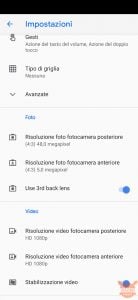
Herbegin die GCam Mod-toepassing en begin 'n nuwe fotografiese weergawe geniet.
Ek laat die gevolgtrekkings aan jou, daarom verwag ek baie kommentaar as jy aansienlike verskille in die skote van voorraadkamera tot Gcam opgemerk het. Ek dink so, veral in selfies ...










Hier verskyn die PIXEL 3 XL hachura (Google) wat doen jy?
Kan iemand nog steeds die kamera-opsie / Pixel 3 XL Hachura (Google) bekyk??
Werk Gcam op die MI 9 SE-model?
Nie hier nie! Daar moet aan die vertrek gewerk en gemaak word om te werk
Goeie more, ek sien nie die funksie om die vierhoek te aktiveer nie... weet jy wat gedoen moet word? DANKIE
ouens hoe tree die mi 9 op met die gcam? Kan dit die beste kamerafone inhaal? so ja met hoeveel? Dankie
Hierdie gcam is baie goed maar ek kry nie punt 10 om die wye hoek te aktiveer nie.. waar is dit??
gaan na bsg mod instellings, onder Hulpkamera skakel metode plaas CYCLE. Herbegin die gcam deur dit uit die geheue te verwyder (ek het die mi9 herbegin) en die item verskyn nou in die kieslys
Dankie!!!! sy het uitgekom!!!
Ek sien dit ook nie
Ek sien nie eers die “GEBRUIK 3RD BACK LENS” item nie!?!??